10 moduri de a remedia Nu se pot viziona fluxuri cu eroarea Kodi
Miscellanea / / April 03, 2023
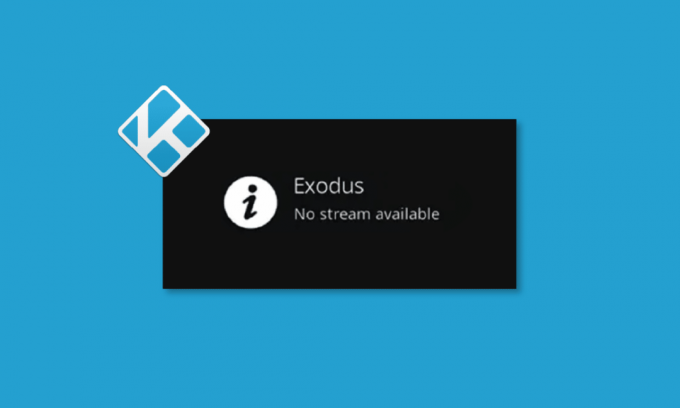
Kodi este o platformă uimitoare pentru cei care nu doresc să plătească un pachet premium lunar pentru a viziona și a se bucura la cerere filme și emisiuni TV. Funcționează bine pentru aproape toate dispozitivele, este impecabil, dar pot apărea erori ocazionale pe platformă. Mulți utilizatori se confruntă nu pot viziona fluxuri pe Kodi probleme atunci când încearcă să transmită în flux orice conținut video pe platformă. Acest ghid vă va ajuta să remediați eroarea Kodi fără flux disponibil.

Cuprins
- Cum să remediați Nu se pot viziona fluxurile pe eroarea Kodi
- Metoda 1: Metode de bază de depanare
- Metoda 2: Actualizați sau reinstalați driverul grafic
- Metoda 3: Ștergeți memoria cache a Kodi Media Player
- Metoda 4: Dezactivați funcția de accelerare hardware
- Metoda 5: Actualizați suplimentele Kodi
- Metoda 6: Actualizați Kodi la cea mai recentă versiune
- Metoda 7: Ștergeți fișierele bazei de date Kodi
- Metoda 8: Restabiliți setările implicite Kodi
- Metoda 9: Reinstalați Kodi
- Sfat profesionist: utilizați VPN (rețea privată virtuală)
Cum să remediați Nu se pot viziona fluxurile pe eroarea Kodi
Dacă nu puteți viziona fluxuri pe Kodi pe computerul cu Windows 10, puteți reduce cu ușurință cele mai multe cauze posibile care declanșează problema. Analizați această listă de motive care cauzează problema pe dispozitivul dvs.
- Instalarea Kodi coruptă sau câteva fișiere de instalare Kodi necesare sunt rupte sau deteriorate.
- Fișierele de bază de date configurate greșit pe dispozitivul dvs. care pot fi rezolvate numai atunci când le eliminați complet.
- Puține procese Kodi rulează încă pe dispozitivul dvs. Deci, dacă continuați cu ultima sesiune, nu puteți deschide una nouă.
- Fișierele cache ale Kodi sunt corupte.
- Suplimentele Kodi sunt depășite sau nu sunt complet actualizate la cea mai recentă versiune.
- Driverele grafice din dispozitivul dvs. sunt învechite sau nu sunt compatibile.
- Locația geografică este limitată la dispozitivul dvs.
Iată o listă de metode de depanare care vă vor ajuta să remediați niciun flux disponibil pentru problema Kodi. Urmați-le în aceeași ordine pentru a obține cele mai bune rezultate.
Metoda 1: Metode de bază de depanare
Metodele de bază de depanare pentru a remedia nu se pot viziona fluxuri pe Kodi sunt explicate în această secțiune.
1A. Sistem de repornire
Aceasta este o remediere simplă care vă va ajuta să remediați cu ușurință problemele legate de imposibilitatea de a viziona fluxuri pe Kodi pe computerul Windows. Repornirea playerului media Kodi este una dintre cele mai simple remedieri care va remedia toate erorile de pe player și conținutul media.
Prima abordare pentru a remedia eroarea fără flux disponibil este să forțați repornirea computerului. apasă pe Windows tasta, faceți clic pe Putere butonul și faceți clic pe Repornire opțiunea de a rezolva erorile de pe computer.

1B. Depanați conexiunea la Internet
Pentru a vă bucura de serviciile de streaming media pe Kodi fără nicio problemă de flux disponibil Kodi, computerul dvs. trebuie să îndeplinească cerințele de bază de internet. Este necesară o conexiune adecvată la internet pentru a trimite și a primi date de la serverele Kodi. Puteți verifica conexiunea la internet făcând ping 8.8.8.8. Acesta este testul principal de conectare la internet iar dacă pachetele trimise și primite sunt egale, înseamnă că conexiunea dvs. la internet funcționează amenda.
1. Loveste Tasta Windows și tip cmd. Click pe Rulat ca administrator așa cum se arată.
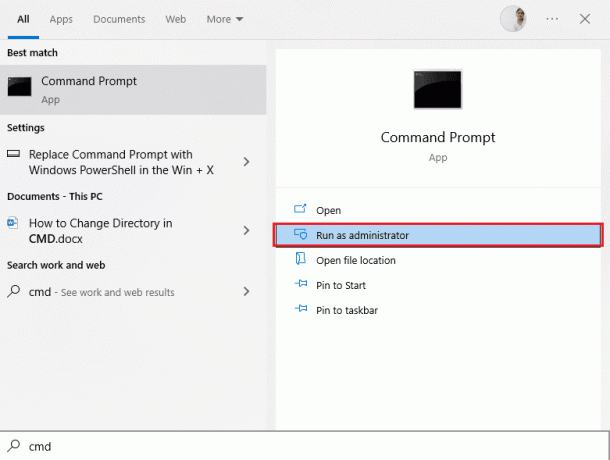
2. Acum, tastați Ping 8.8.8.8 în fereastra de comandă și apăsați Introduce cheia.
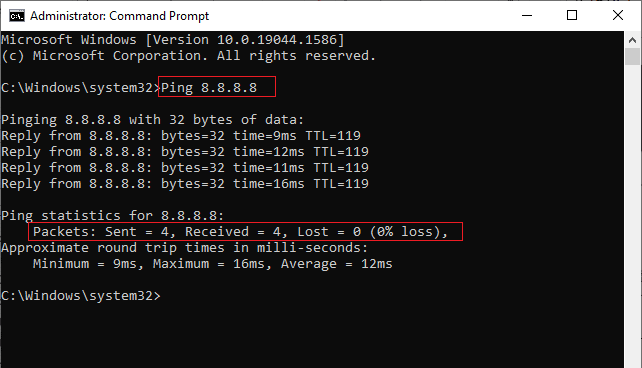
3A. Dacă numărul de pachete trimise este equal la numărul de pachete primite (0% pierdere), atunci conexiunea dvs. la internet funcționează bine.
3B. Dacă numărul de pachete trimise este nu este egal la numărul de pachete primite (n% pierdere), aveți probleme cu conexiunea la internet. Încerca repornind Reporniți routerul sau modemul sau trecerea la un Conexiune Ethernet pentru a aborda problema.
De asemenea, puteți urma ghidul nostru pentru depanați problemele de conectivitate la rețea pe Windows 10.
1C. Ștergeți toate fișierele temporare
Numeroasele fișiere cache de pe computerul dvs. ar putea fi un motiv pentru eroarea Kodi fără flux disponibil, puteți încerca să ștergeți toate fișierele temporare de pe computer. Citiți metoda pe link-ul dat aici către ștergeți toate fișierele temporare de pe computer pentru a remedia eroarea.

1D. Închideți procesele de fundal
Pot exista o mulțime de aplicații care rulează în fundal. Acest lucru va crește utilizarea CPU și a memoriei, afectând astfel performanța computerului. În astfel de cazuri, puteți închide un program sau orice aplicație cu ajutorul Task Manager. Dar, dacă vă confruntați cu o eroare Kodi fără flux disponibil, va trebui să căutați răspunsuri la cum să forțați închiderea unui program fără Manager de activități. Pentru a face acest lucru, urmați ghidul nostru Cum să închei o sarcină în Windows 10.

Dacă toate aceste metode de depanare de bază nu funcționează, treceți la următoarea metodă de depanare.
Metoda 2: Actualizați sau reinstalați driverul grafic
Driverul grafic de pe computerul dvs. poate fi corupt sau învechit și este posibil să nu puteți utiliza funcția de căutare din aplicația Kodi. Citiți metoda pentru actualizați driverul grafic de pe computer folosind linkul furnizat aici pentru a remedia eroarea Kodi fără flux disponibil.
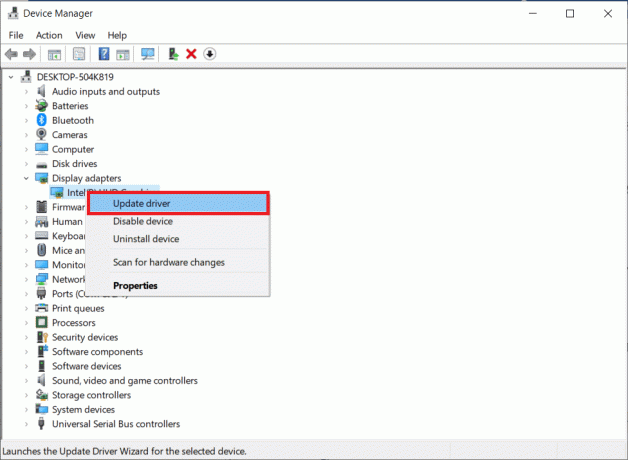
Multe probleme pot apărea din cauza unui driver care funcționează defectuos, care ar putea să vă zgârie capul. Dezinstalarea și reinstalarea driverelor de sistem va șterge driverul curent instalat în sistem și îl va înlocui cu cea mai recentă versiune. Puteți reinstala cu ușurință driverele grafice conform instrucțiunilor din ghidul nostru Cum să dezinstalați și să reinstalați driverele pe Windows 10.

Citește și:Remedierea Kodi nu se deschide în Windows 10
Metoda 3: Ștergeți memoria cache a Kodi Media Player
Nu se pot viziona fluxuri despre problema Kodi poate apărea pe computer dacă există numeroase fișiere cache pe playerul media Kodi. În acest caz, puteți încerca să ștergeți memoria cache de pe suplimentul sau playerul media pentru a remedia problema de streaming.
1. apasă pe Tasta Windows, tip Kodi și faceți clic pe Deschis.

2. Faceți clic pe Suplimente fila din panoul din stânga ferestrei.
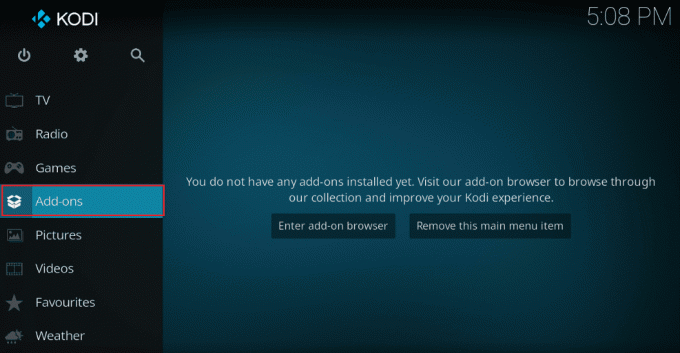
3. Apoi, faceți clic pe Suplimentele mele din panoul din stânga ferestrei următoare pentru a vedea toate suplimentele instalate în aplicația Kodi.
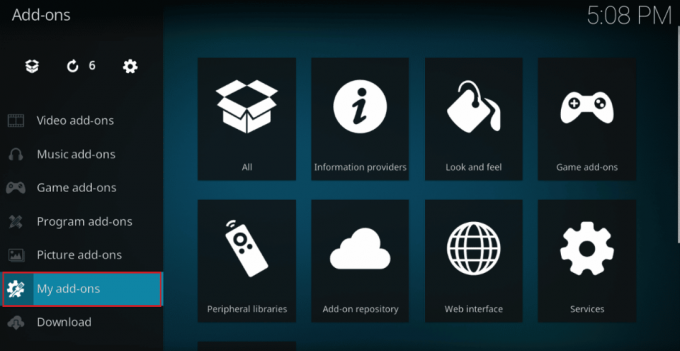
4. Acum, faceți clic pe suplimentul dvs. din Suplimente video pentru a deschide ecranul de extensie Exodus.
5. Apoi, faceți clic pe Instrumente fila de pe ecran.
6. Faceți clic pe Goliți memoria cache opțiunea din lista afișată pentru a șterge toate fișierele cache.
7. În cele din urmă, faceți clic pe Bine butonul pentru a confirma selecția și a reporni aplicația Kodi.
Metoda 4: Dezactivați funcția de accelerare hardware
Mai mulți utilizatori de Windows au confirmat că problema Kodi fără flux disponibil este rezolvată prin dezactivarea funcției de accelerare hardware din playerul media. Vă recomandăm să urmați acești pași pentru a dezactiva caracteristica conform instrucțiunilor de mai jos.
1. Lansați Kodi player conform instrucțiunilor din metoda de mai sus.
2. Acum, du-te la Setări făcând clic pe pictograma roată dințată în colțul din stânga sus al ecranului, așa cum se arată.

3. Acum, selectați Jucător opțiunea așa cum este evidențiată.
Notă: Dacă utilizați o versiune veche de Kodi, trebuie să faceți clic pe Setări jucător.

4. Acum, faceți clic pe pictograma roții din colțul din stânga jos al ecranului până când găsiți Expert opțiune.
5. Acum, dezactivați Permite accelerarea hardware dezactivați-l și verificați dacă acest lucru vă ajută să remediați problema de streaming Kodi discutată pe PC-ul cu Windows 10.
Citește și:Remediați eroarea de căutare Kodi pe Windows 10
Metoda 5: Actualizați suplimentele Kodi
Dacă suplimentele Kodi sunt învechite sau corupte, este posibil să nu vedeți niciun flux disponibil pentru problema Kodi pe computer. Urmați pașii de mai jos pentru a actualiza suplimentul și pentru a remedia problema.
1. Loveste Tasta Windows, tip Kodi și faceți clic pe Deschis.
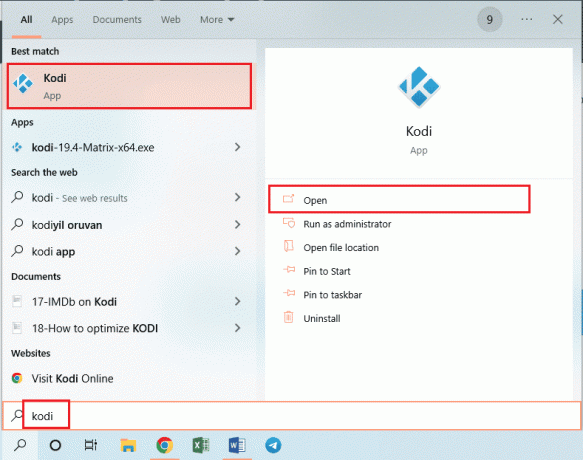
2. Faceți clic pe Suplimente fila din panoul din stânga ferestrei.
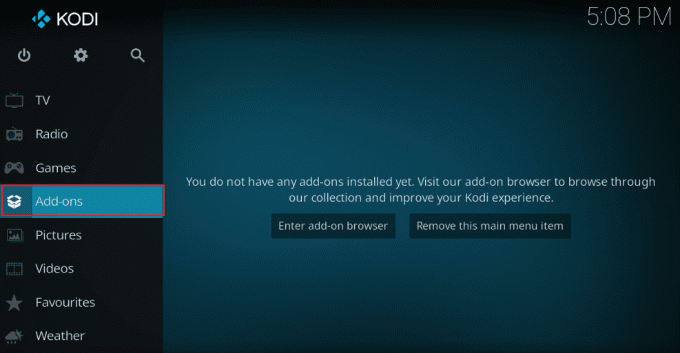
3. În Suplimentele mele fila, faceți clic dreapta pe ta supliment în Suplimente video secțiunea și faceți clic pe informație opțiunea din meniul dat.
4. Acum, faceți clic pe Actualizați butonul de pe ecran pentru a actualiza suplimentul.
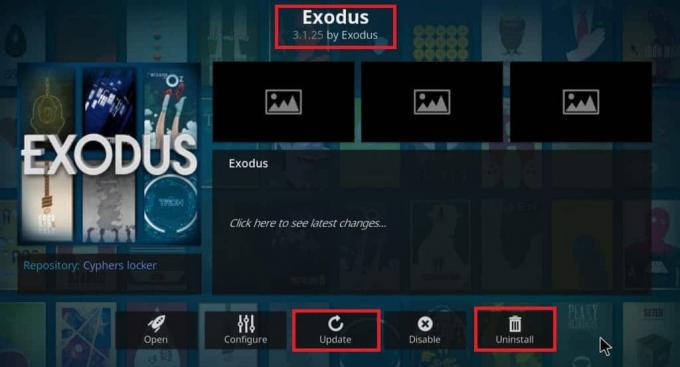
Notă: De asemenea, puteți activa Actualizare automată butonul de pe ecran pentru a instala automat actualizările suplimentului dvs. în aplicația Kodi.
Repetați acești pași pentru a actualiza toate suplimentele disponibile pe Kodi și verificați dacă puteți remedia problema discutată.
Metoda 6: Actualizați Kodi la cea mai recentă versiune
Dacă utilizați o versiune învechită de Kodi, trebuie să o actualizați la cea mai recentă versiune pentru a remedia eroarea Kodi fără flux disponibil. În acest caz, trebuie să actualizați Kodi conform instrucțiunilor de mai jos.
1. Loveste Tasta Windows și tip Magazin Windows. Apoi, faceți clic pe Deschis.

2. Acum, du-te la meniul de căutare și tip Kodi.
3. Apoi, găsiți playerul Kodi și faceți clic pe obține butonul pentru a verifica dacă există actualizări disponibile.

4A. Dacă există actualizări disponibile, urmați instrucțiunile de pe ecran pentru a le actualiza.
4B. Dacă playerul media Kodi este deja actualizat, treceți la următoarea metodă de depanare.
Citește și:Remediați expertul Kodi Ares care nu funcționează în Windows 10
Metoda 7: Ștergeți fișierele bazei de date Kodi
Uneori, nu puteți viziona fluxuri pe Kodi din cauza fișierelor de bază de date Kodi corupte, deteriorate sau incompatibile de pe computer. În acest caz, trebuie să ștergeți toate aceste fișiere vechi de baze de date, conform instrucțiunilor de mai jos, pentru a vă bucura de videoclipul dvs. fără probleme.
1. Lansa Kodi aplicația conform instrucțiunilor de mai sus și treceți la Setări meniul.

2. Apoi, faceți clic pe Manager de fișiere.

3. Acum, navigați la Director de profil meniul playerului.
4. Apoi, du-te la Bază de date și apoi apăsați suplimente. DB.
Notă: Aceste suplimente. Fișierul DB vine împreună cu unele versiuni și numere precum addons20.DB.
Apoi, ștergeți aceste fișiere de bază de date și verificați dacă problema este rezolvată sau nu.
Metoda 8: Restabiliți setările implicite Kodi
Dacă folosirea unei conexiuni VPN nu vă ajută să remediați niciun flux disponibil pe Kodi pe computerul cu Windows 10, puteți urma pașii menționați mai jos pentru a restabili playerul media Kodi la setările implicite.
1. Lansa Kodi și faceți clic pe Restaurare din fabrică opțiune prezentă pe ecranul de start.

2. Acum, veți primi o solicitare pentru a acorda permisiunea. Confirmați toate solicitările făcând clic pe da.
3. Acum, așteptați până când toate aceste procese sunt terminate și, odată terminate, reporniți Kodi media player.
4. Importtoate fișierele bibliotecii media pentru a reda videoclipurile dvs. fără întreruperi.
Citește și:Cum se instalează suplimentele Kodi
Metoda 9: Reinstalați Kodi
Totuși, dacă nu puteți viziona fluxuri despre problema Kodi, chiar și după ce ați restabilit playerul media la setările implicite, cel mai probabil, playerul dvs. media Kodi ar putea avea o eroare în această problemă. Trebuie să ștergeți toate datele Kodi rămase pe computer și să le porniți de la zero pentru a le reinstala din nou. Urmați pașii menționați mai jos pentru a reinstala Kodi.
1. Loveste Tasta Windows, tip Panou de control și faceți clic pe Deschis.
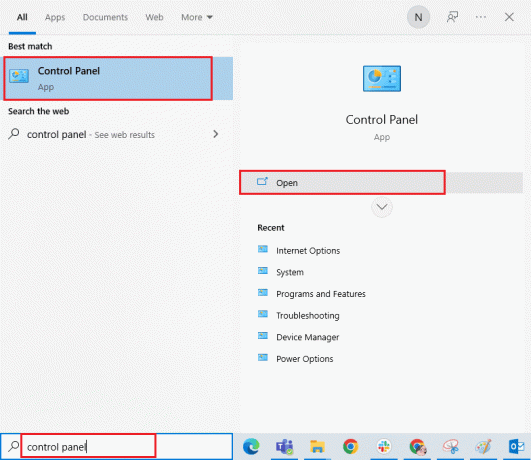
2. Acum, faceți clic pe Dezinstalează un program sub Programe meniu așa cum se arată.
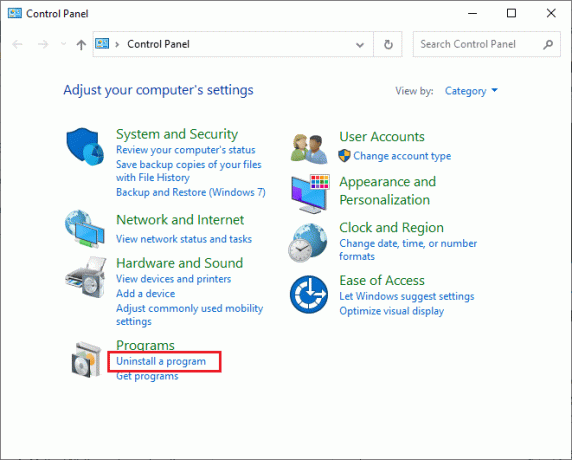
3. Acum, selectează Kodi din listă și faceți clic pe Dezinstalează așa cum se arată. Apoi, confirmați orice solicitare care apare în fereastra următoare.
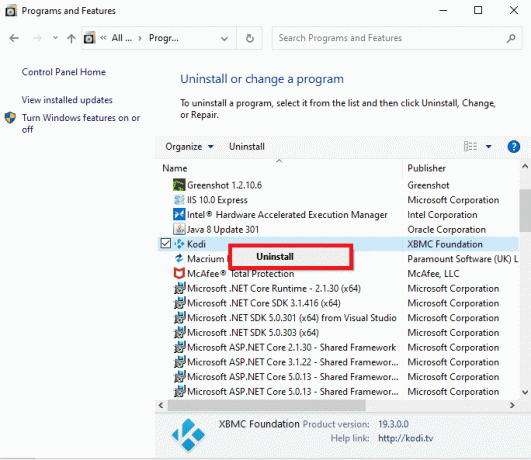
4. Acum, deschideți Explorator de fișiere, și comutați la Vedere fila și verificați Articole ascunse caseta în Arată ascunde secțiune.
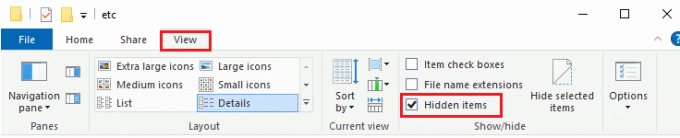
5. Apoi, navigați la următoarea locație.
C:\Users\YOURUSERNAME\AppData\Roaming\Kodi
6. Ștergeți toate fișierele prezente în Kodi pliant. După ce ați șters toate fișierele Kodi de pe computer, repornire computerul tau.
Notă: Dacă primiți o solicitare că fișierele Kodi nu pot fi șterse, deoarece câteva dintre programe sunt în uz, încercați să închideți toate procesele Kodi și să le ștergeți pe toate.
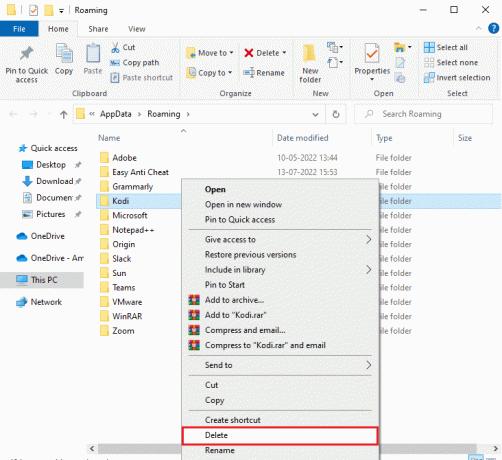
7. Descarca Instalator Kodi conform cerinței dvs. de la acesta site oficial, așa cum se arată.

8. Alegeți de unde să descărcați fișierul. Apoi, rulați fișierul descărcat Instalator Kodi 19.3 Matrix pe 64 de biți făcând dublu clic pe el.
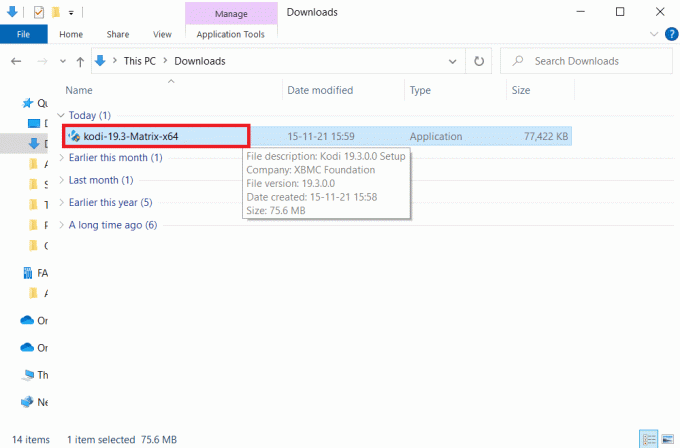
9. Click pe Următorul în Configurare Kodi fereastra, așa cum se arată.
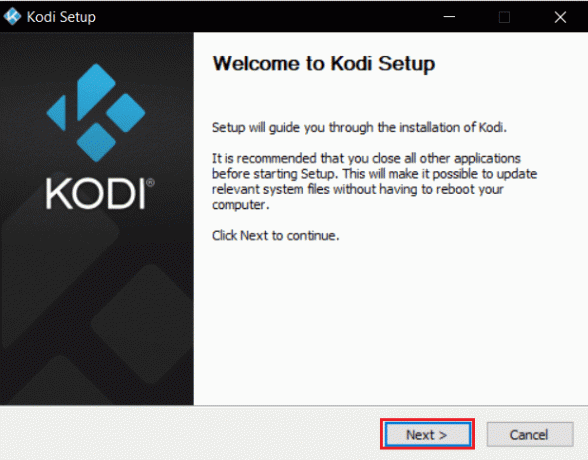
10. Citeste Acord de licențiere. Apoi apasa Sunt de acord buton.
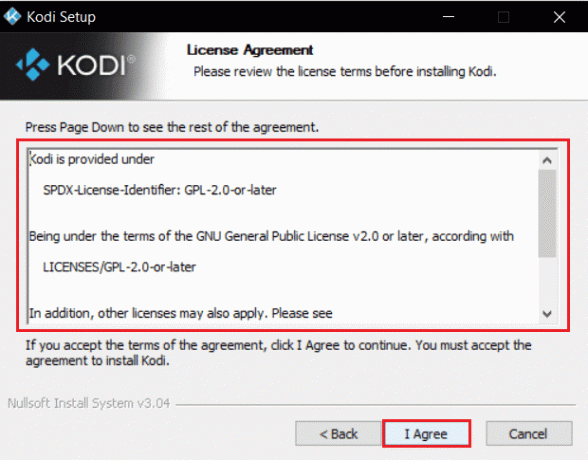
11. Alege Deplin opțiunea de sub selectați tipul de instalare: meniul derulant.
12. De asemenea, bifați caseta intitulată Pachete Microsoft Visual C++. Apoi apasa Următorul.
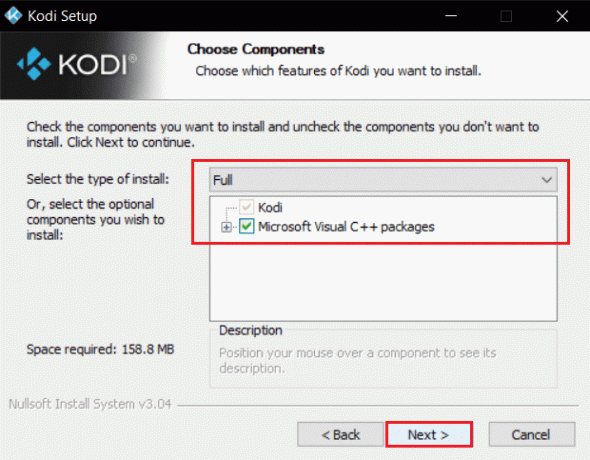
13. Alegeti Dosar de destinație pentru a instala aplicația făcând clic pe Naviga… apoi faceți clic Următorul, afișat evidențiat.
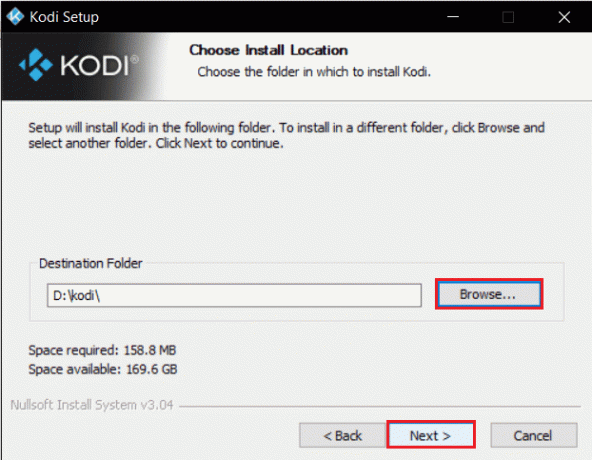
14. Acum, selectați folderul în care doriți să creați comenzile rapide ale programului la fel de Dosarul Meniu Start sau noupliant. Apoi, faceți clic pe Instalare.
Notă: Am creat un folder intitulat Kodi în exemplul de mai jos.
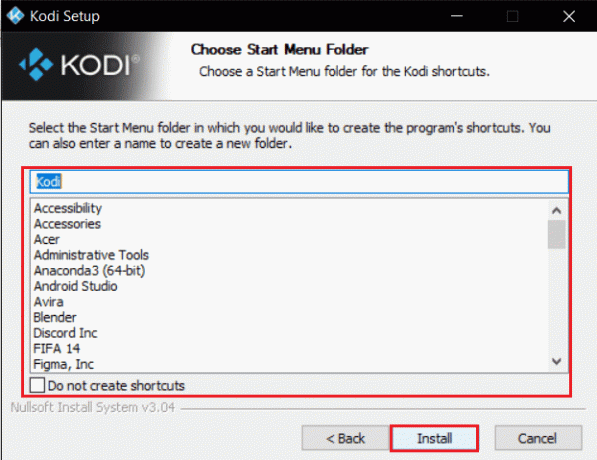
15. Aștepta pentru ca procesul de instalare să se termine.
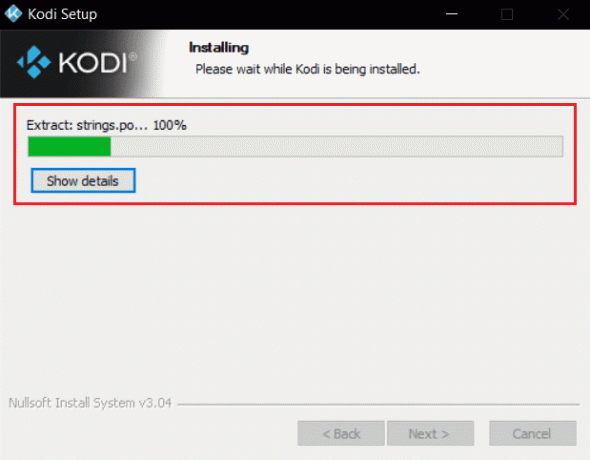
16. În cele din urmă, faceți clic pe finalizarea buton. Acum, puteți rula și utiliza aplicația Kodi așa cum este explicat în secțiunea următoare.
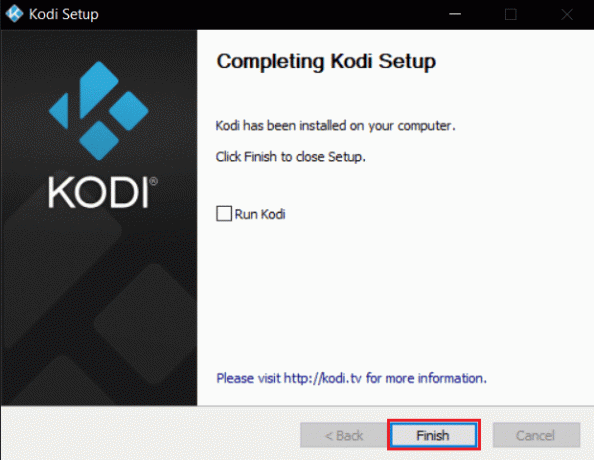
Odată ce ați repornit Kodi, nu vă veți confrunta cu probleme legate de acesta.
Citește și:Top 10 cele mai bune suplimente pentru filme 3D pe Kodi
Sfat profesionist: utilizați VPN (rețea privată virtuală)
Mai des, problema Kodi fără flux disponibil apare atunci când furnizorul dvs. de servicii de internet vă blochează locația geografică din anumite motive de confidențialitate. Deci, în acest sens, trebuie să utilizați o conexiune VPN adecvată pentru a vă cripta traficul de rețea și pentru a vă face media redabilă.
Pe scurt, în timp ce software-ul Kodi este open-source, gratuit și legal, unele dintre suplimentele disponibile vă permit să accesați conținut ilegal. Este posibil ca furnizorul dvs. local de rețea să monitorizeze și să raporteze streaming live, plug-in-uri TV și filme către autoritățile guvernamentale și de afaceri, lăsându-vă expus de fiecare dată când intrați online. Prin urmare, puteți utiliza o rețea privată virtuală pentru a vă proteja de spionarea furnizorilor de servicii. VPN-urile funcționează ca o barieră între dvs. și conținutul descărcat. Citiți ghidul nostru pe Ce este VPN? Cum functioneaza?
Este recomandabil să utilizați VPN în timp ce utilizați Kodi pentru a rezolva problemele legate de nu se pot viziona fluxuri cu Kodi. Chiar dacă utilizarea Kodi este oficial legală, unele suplimente din Kodi nu sunt create sau dezvoltate de dezvoltatorii oficiali. Prin urmare, utilizați un serviciu VPN de încredere pentru a vă proteja și pentru a viziona conținut din orice parte a lumii, fără a dezvălui locația sau informațiile dvs. adevărate.
Notă: Aici NordVPN este folosit ca exemplu pentru demonstrație. Puteți utiliza orice VPN după cum doriți.
1. Descarca NordVPN făcând clic pe Descărcați aplicația butonul, așa cum se arată.
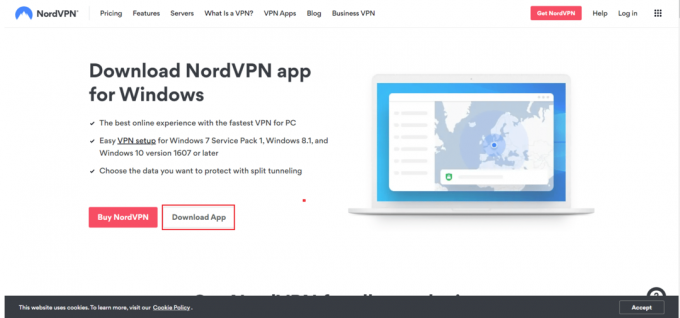
2. În fereastra Configurare Nord VPN, faceți clic pe Răsfoire... pentru a alege locația de instalare și faceți clic pe Următorul.
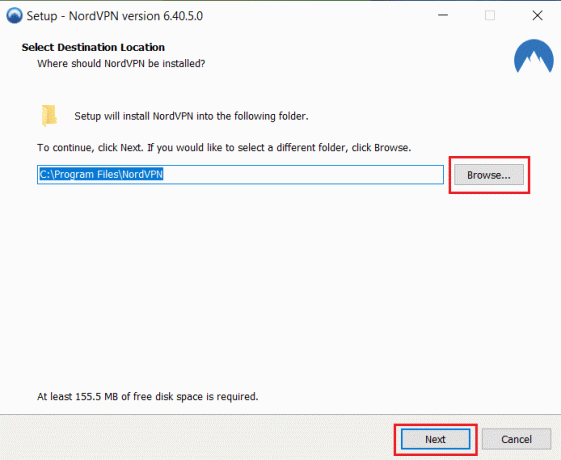
3. Alegeți una sau ambele opțiuni pentru comenzi rapide, după cum este necesar:
- Creați o comandă rapidă pe desktop sau,
- Creați o comandă rapidă în meniul Start.
Apoi apasa Următorul, așa cum este prezentat mai jos.
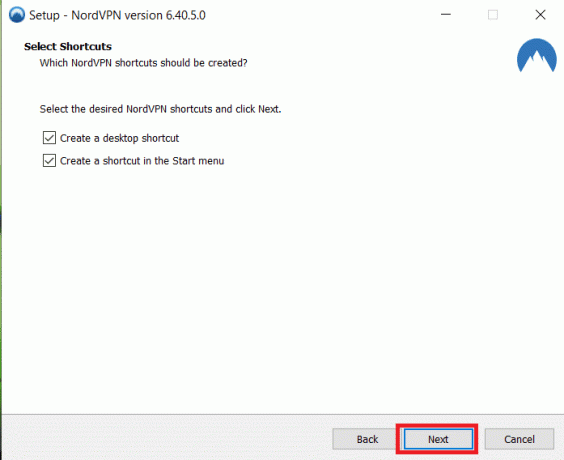
4. Lansa NordVPN aplicația și Inscrie-te.
5. Odată autentificat în contul dvs., faceți clic pe Pictograma Setări după cum este evidențiat mai jos.
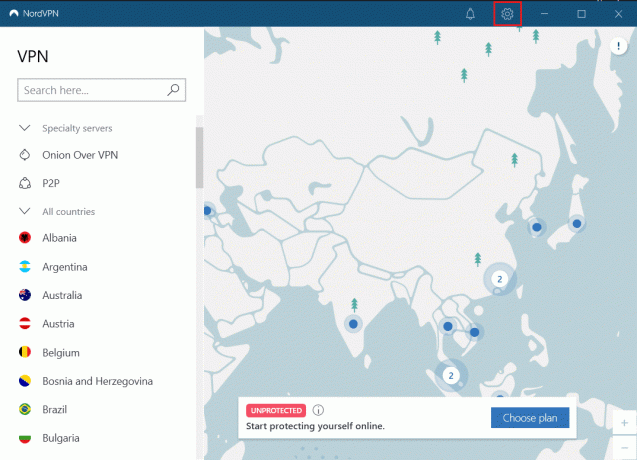
6. În partea stângă, selectați Tunnel split.
7. Rotiți comutatorul Pe așa cum vă va permite Alegeți ce aplicații ar trebui să utilizeze conexiuni protejate prin VPN.
8. Click pe Activați VPN numai pentru aplicațiile selectate opțiune. Apoi apasa Adăugați aplicații.

9. Selectați Kodi din listă și faceți clic pe Adăugați selectat buton.
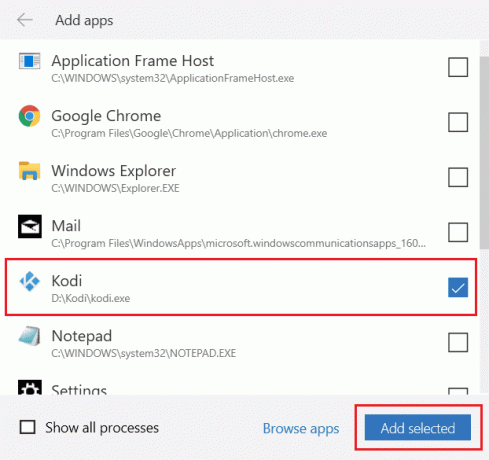
10. Acum, selectează Serverul dvs pe Hartă pentru a viziona emisiunea preferată.
11. Apoi, du-te la Kodi aplicație desktop și faceți clic pe Pictograma de pornire și apoi pe Repornire, după cum este ilustrat mai jos.
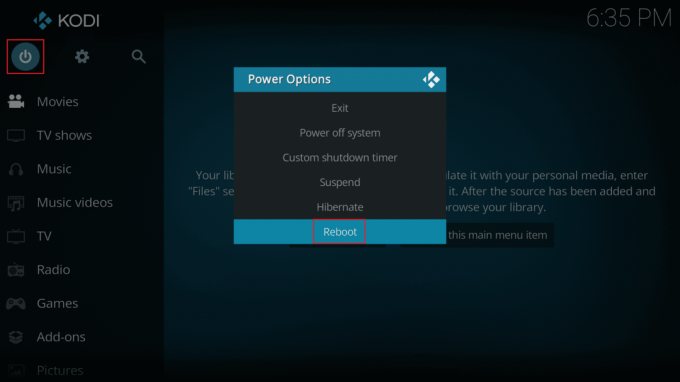
Vizionați cu plăcere emisiuni sau filme în Kodi cu cea mai mare confidențialitate și anonimat. Cu toate acestea, singurul dezavantaj al utilizării Nord VPN este că poate fi lentă să se conecteze uneori. Dar credem că merită!
Recomandat:
- Cum să reduceți temperatura GPU-ului
- Cum se instalează aplicația YouTube Music Desktop pe un computer Windows
- Remediați Kodi nu se poate conecta la serverul de rețea
- Remediați eroarea Kodi Imposibil de creat Ieșirea aplicației
Sperăm că acest ghid a fost util și că ați putea remedia nu pot viziona fluxuri pe Kodi pe dispozitivul dvs. cu Windows 10. Spuneți-ne care metodă a funcționat cel mai bine pentru dvs. De asemenea, dacă aveți întrebări/sugestii cu privire la acest articol, atunci nu ezitați să le trimiteți în secțiunea de comentarii.

![Problemă de conectivitate WiFi limitată [RESOLUȚATĂ]](/f/26eb702788c1224680c5cfbbc24e5733.png?width=288&height=384)

